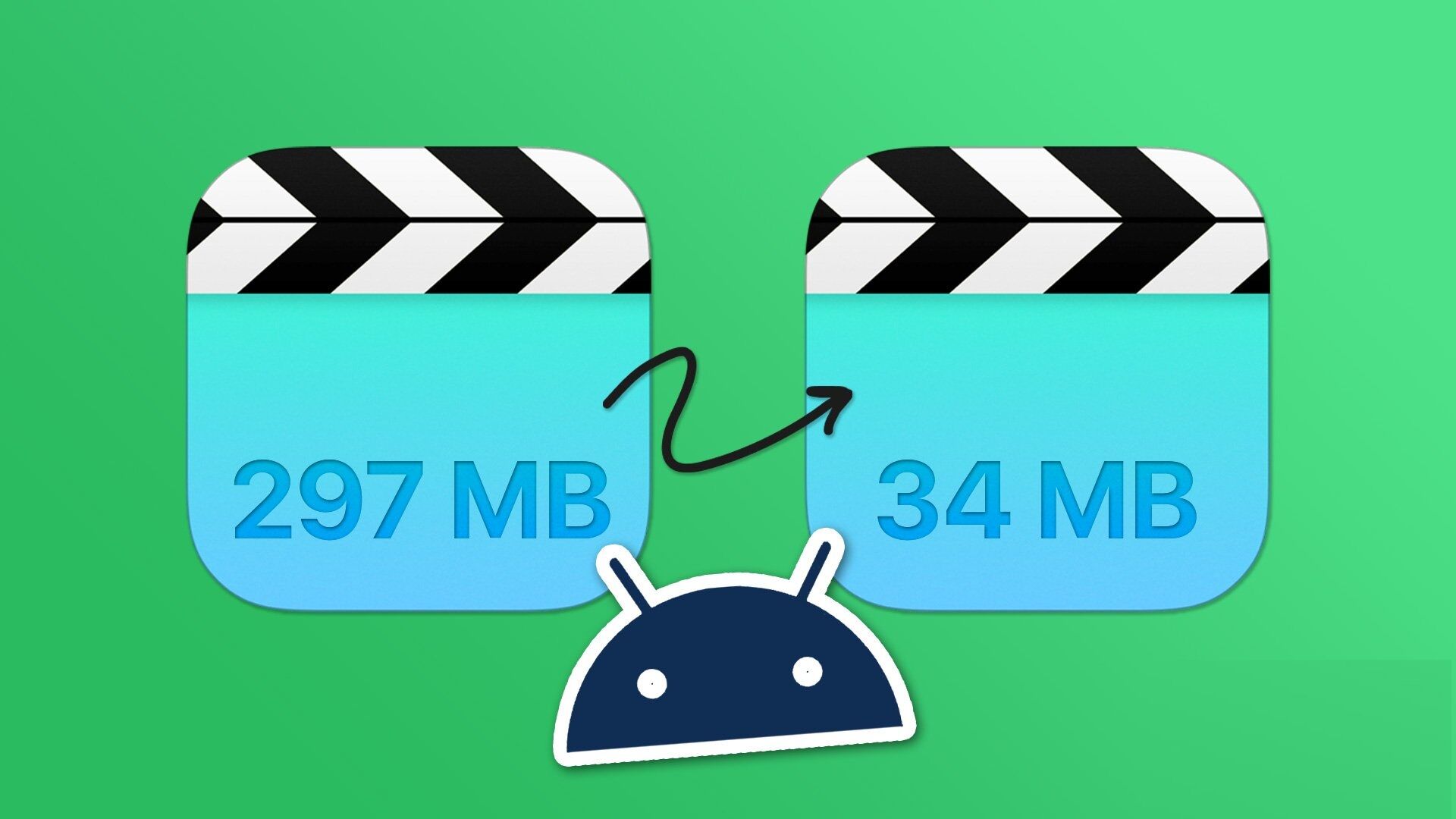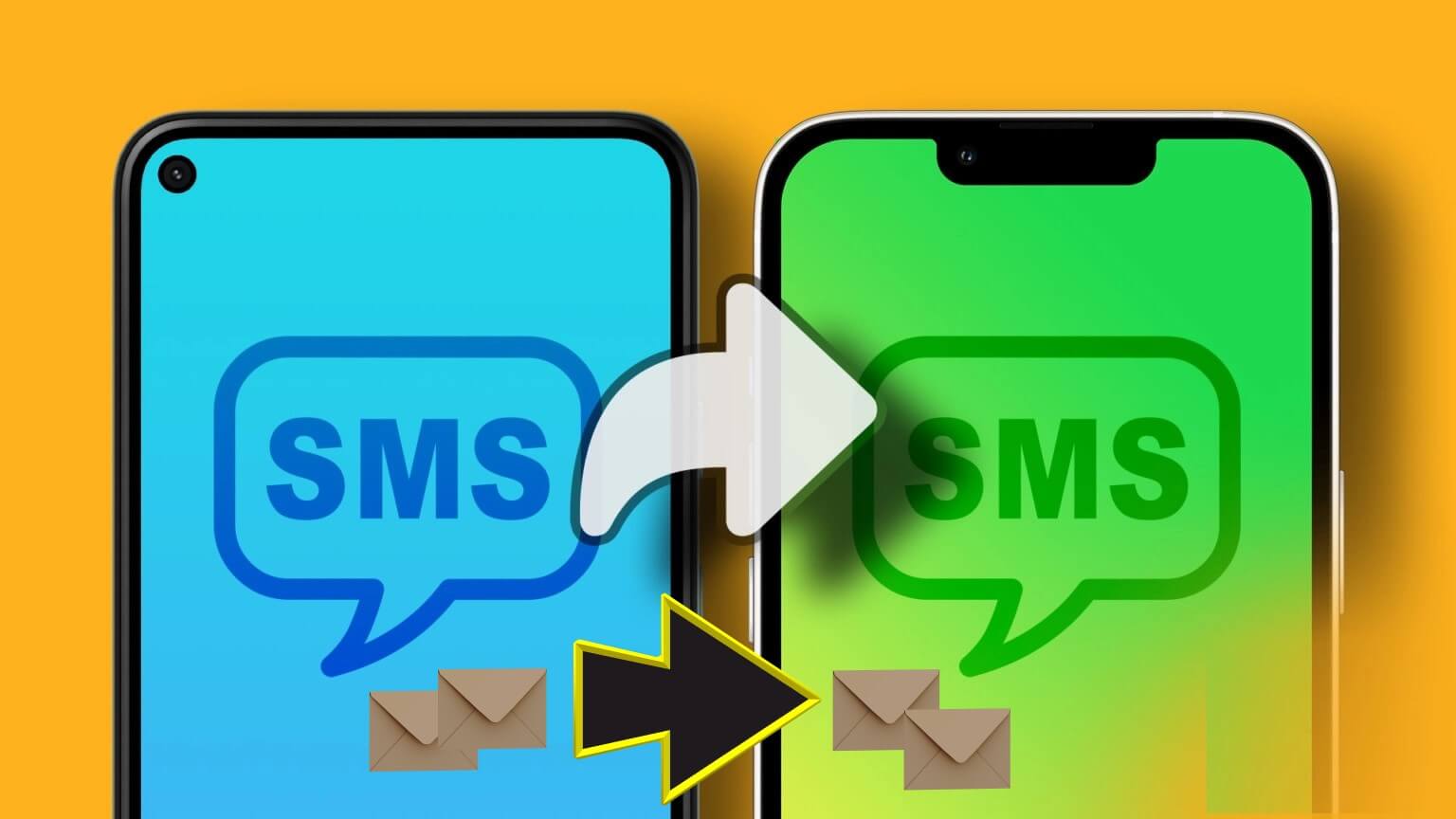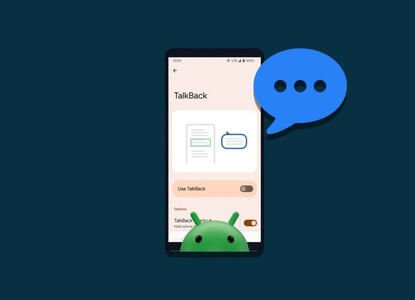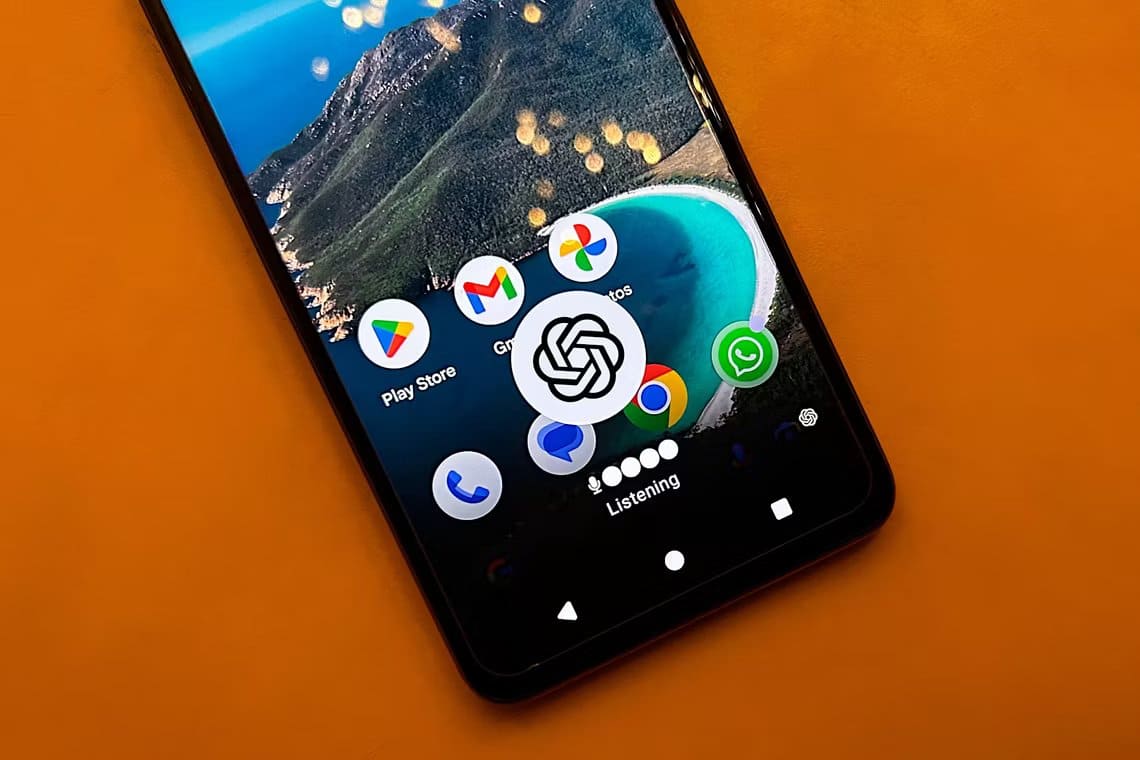Desbloquear seu telefone é mais rápido do que nunca com sensores de impressão digital ultrarrápidos e Face ID rico em recursos. Por mais conveniente que seja, desbloquear seus telefones apenas para abrir um aplicativo parece supérfluo às vezes, especialmente quando você está em casa ou quando o usa constantemente. É aqui que habilitar o Smart Lock no seu dispositivo Android pode ajudar, veja como habilitar ou desabilitar o Smart Lock no Android.

O Smart Lock mantém seu telefone desbloqueado quando conectado a um dispositivo confiável ou em território familiar. Existem algumas versões diferentes do Smart Lock no Android, e vamos orientá-lo em tudo isso e muito mais. Então, vamos direto ao assunto.
Como habilitar ou desabilitar a “detecção de corpo” no ANDROID SMART LOCK
Ativar a detecção de corpo do Smart Lock manterá seu dispositivo desbloqueado enquanto estiver em sua mão. Uma vez que o dispositivo é colocado em uma superfície estável, ele trava automaticamente.
Leia sobre como habilitar a detecção de corpos no Smart Lock para Android.
Passo 1: Inicie o aplicativo Configurações no seu dispositivo Android e vá para Segurança.
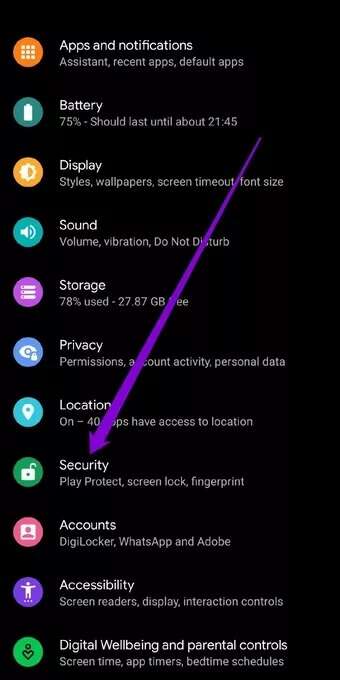
Passo 2: Em Segurança do dispositivo, clique na opção Smart Lock. Em seguida, digite o PIN do seu dispositivo.
Uma vez verificado, você encontrará todas as opções de Smart Lock disponíveis. Toque em Detecção de dispositivo portátil para habilitá-la.

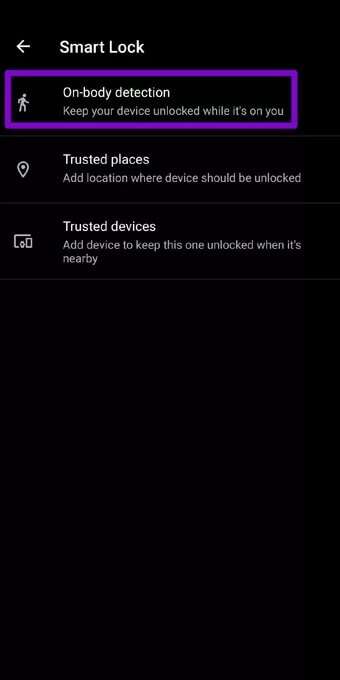
Etapa 3: Em seguida, ative a chave ao lado de Usar detecção no corpo. Na caixa de confirmação, toque em Continuar para continuar.
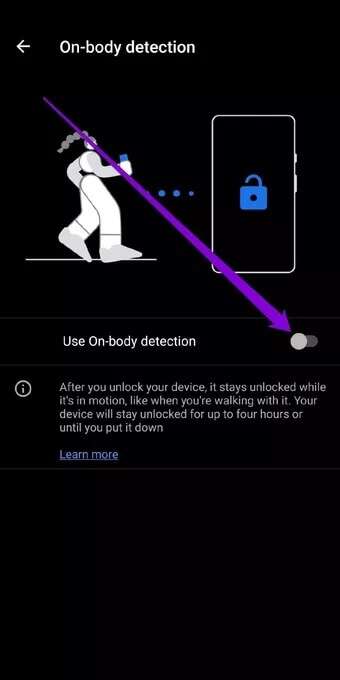
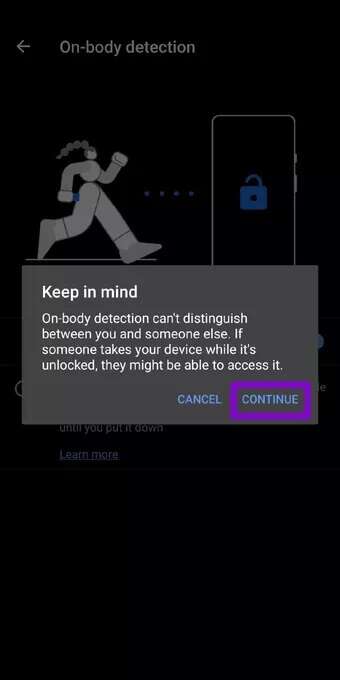
Uma vez ativado, seu dispositivo permanecerá desbloqueado por até 4 horas, desde que detecte qualquer movimento como corrida, caminhada, caminhada etc.
No entanto, não pode de forma alguma distinguir você de outra pessoa. Portanto, se alguém colocar a mão no seu dispositivo enquanto ele estiver desbloqueado, poderá usá-lo facilmente. Para desativá-lo, visite novamente a opção de detecção de corpo seguindo as etapas acima e desligando o interruptor próximo a ela.
COMO ATIVAR OU DESATIVAR LOCAIS CONFIÁVEIS NO ANDROID SMART LOCK
Se você passa a maior parte do tempo trabalhando em casa ou em um escritório, pode ser frustrante desbloquear o telefone toda vez que verifica algo. Você pode adicionar locais confiáveis, como casa ou escritório, onde seu telefone ficará desbloqueado para contornar isso.
Leia sobre como adicionar locais confiáveis ao Smart Lock no Android.
Passo 1: Inicie o aplicativo Configurações no seu dispositivo Android e vá para Segurança.
Passo 2: Em Segurança do dispositivo, toque na opção Smart Lock. Em seguida, insira o PIN do seu dispositivo, se estiver ativado.
Etapa 3: Toque na opção Adicionar local confiável para acessar os locais onde seu dispositivo deve permanecer desbloqueado.
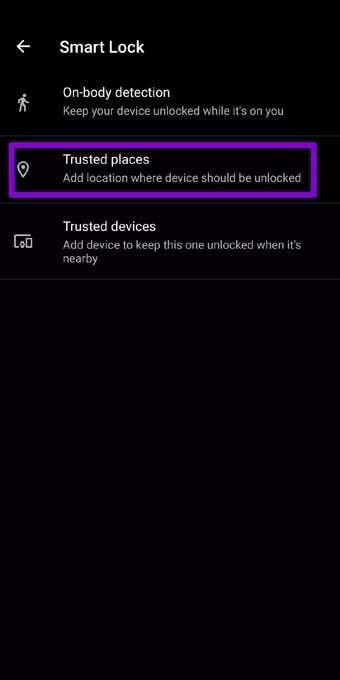
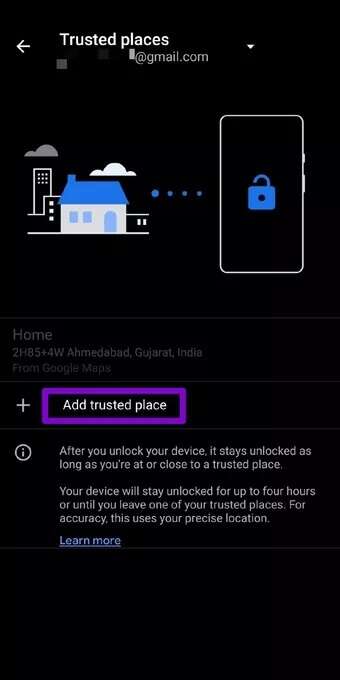
Passo 4: Aqui, você pode usar a barra de pesquisa na parte superior para pesquisar um local específico que deseja adicionar. Ou você também pode navegar pelo mapa manualmente para localizar um local específico. Por fim, clique na opção Selecionar este local para salvá-lo.
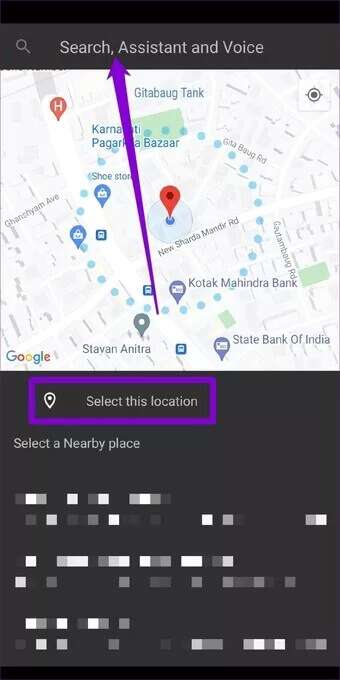
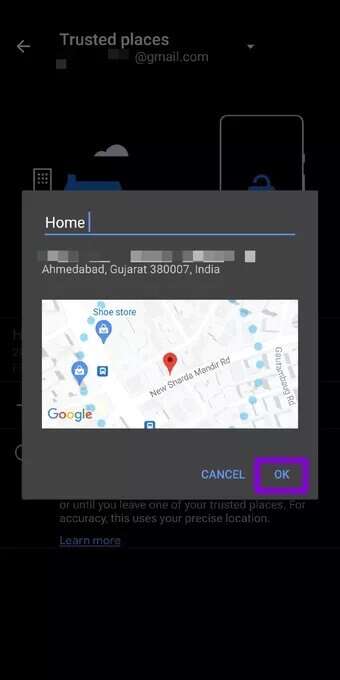
Da mesma forma, você pode adicionar mais lugares confiáveis, se desejar. Depois que seu dispositivo for desbloqueado, ele permanecerá desbloqueado por até quatro horas, desde que você esteja próximo ao local confiável. Observe que você precisará manter o GPS ativado em seu telefone para que esse recurso funcione.
Se você deseja desativar os locais confiáveis do Android Smart Lock, abra as configurações do Android Smart Lock, toque nos locais confiáveis que você inseriu e selecione a opção Excluir.
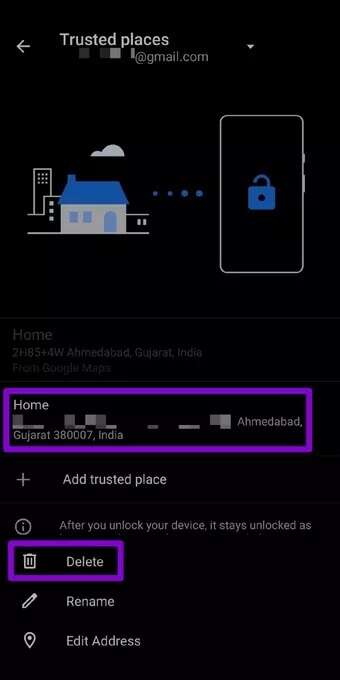
COMO ATIVAR OU DESATIVAR DISPOSITIVOS CONFIÁVEIS NO ANDROID SMART LOCK
Ativá-lo manterá seu dispositivo desbloqueado enquanto seu telefone estiver conectado a um dispositivo Bluetooth, como um smartwatch ou relógio fones de ouvido bluetooth ou o sistema de infoentretenimento do carro.
Continue lendo para saber como adicionar dispositivos confiáveis ao Smar Lock no Android.
Passo 1: Inicie o aplicativo Configurações no seu dispositivo Android e vá para Segurança.
Passo 2: Em seguida, toque na opção Smart Lock e digite o PIN do seu dispositivo para verificar sua identidade.
Etapa 3: Clique na opção Adicionar dispositivo confiável e você verá uma lista de dispositivos Bluetooth adicionados ao seu telefone.
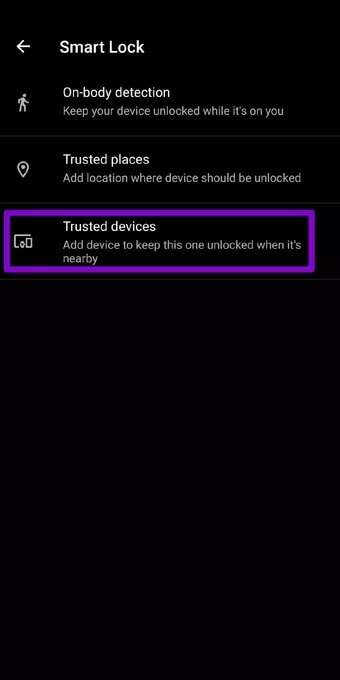
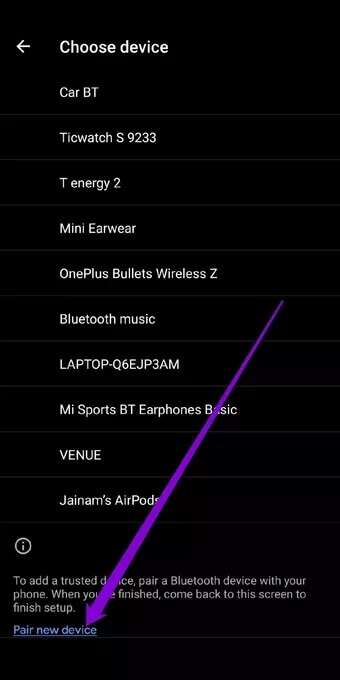
ملاحظة: Se você deseja adicionar um novo dispositivo, que não está na lista, toque na opção Emparelhar novo dispositivo para conectar-se a ele primeiro.
Passo 4: Selecione o dispositivo Bluetooth para adicionar como um dispositivo confiável. Escolha "Sim, adicionar" quando solicitado.
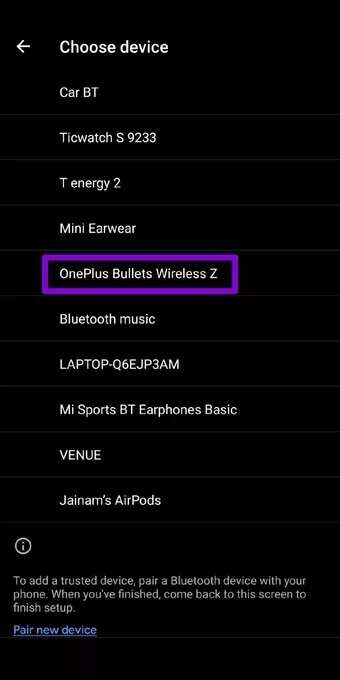
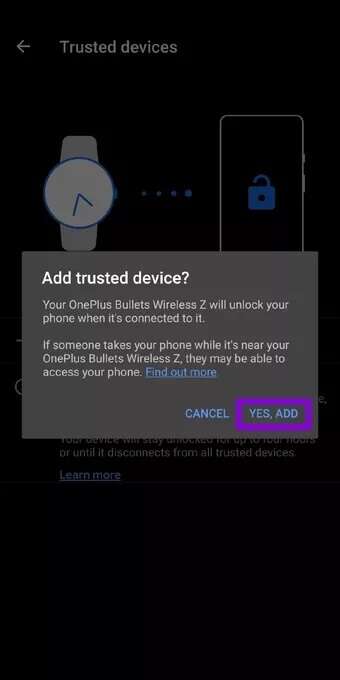
Se você deseja impedir que dispositivos confiáveis desbloqueiem seu telefone, abra as configurações do Smart Lock no Android, toque nos dispositivos confiáveis que você inseriu e selecione a opção Remover dispositivo confiável.
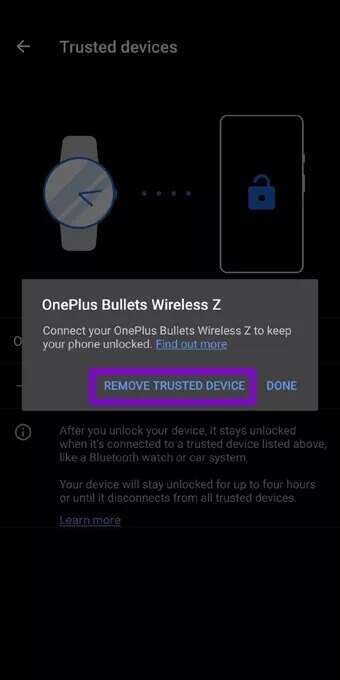
feito de forma inteligente
O Smart Lock é, sem dúvida, um ótimo recurso para quem está sempre perto de pessoas em quem confia e não necessariamente exige que o telefone fique bloqueado o tempo todo.
Então, o que você acha do Smart Lock no Android? Você se sentirá confortável em usá-lo ou feliz em registrar seu rosto ou impressão digital toda vez que desbloquear o telefone? Nos informe.